2019 JEEP WRANGLER 2DOORS phone
[x] Cancel search: phonePage 305 of 396
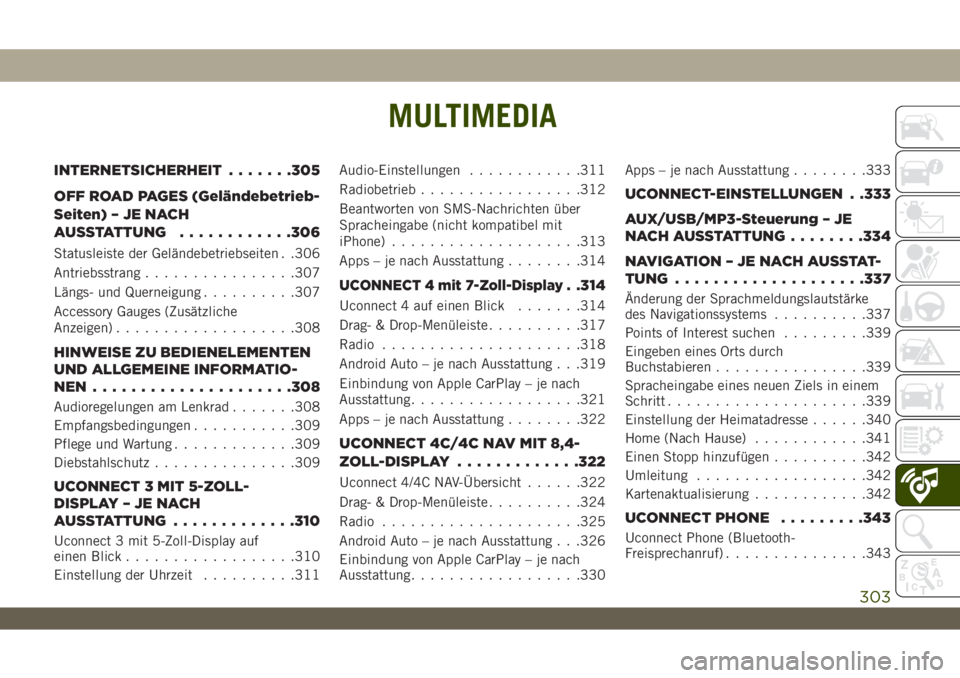
MULTIMEDIA
INTERNETSICHERHEIT.......305
OFF ROAD PAGES (Geländebetrieb-
Seiten) – JE NACH
AUSSTATTUNG............306
Statusleiste der Geländebetriebseiten . .306
Antriebsstrang................307
Längs- und Querneigung..........307
Accessory Gauges (Zusätzliche
Anzeigen)...................308
HINWEISE ZU BEDIENELEMENTEN
UND ALLGEMEINE INFORMATIO-
NEN.....................308
Audioregelungen am Lenkrad.......308
Empfangsbedingungen...........309
Pflege und Wartung.............309
Diebstahlschutz...............309
UCONNECT 3 MIT 5-ZOLL-
DISPLAY – JE NACH
AUSSTATTUNG.............310
Uconnect 3 mit 5-Zoll-Display auf
einen Blick..................310
Einstellung der Uhrzeit..........311Audio-Einstellungen............311
Radiobetrieb.................312
Beantworten von SMS-Nachrichten über
Spracheingabe (nicht kompatibel mit
iPhone)....................313
Apps – je nach Ausstattung........314
UCONNECT 4 mit 7-Zoll-Display. .314
Uconnect 4 auf einen Blick.......314
Drag- & Drop-Menüleiste..........317
Radio.....................318
Android Auto – je nach Ausstattung . . .319
Einbindung von Apple CarPlay – je nach
Ausstattung..................321
Apps – je nach Ausstattung........322
UCONNECT 4C/4C NAV MIT 8,4-
ZOLL-DISPLAY.............322
Uconnect 4/4C NAV-Übersicht......322
Drag- & Drop-Menüleiste..........324
Radio.....................325
Android Auto – je nach Ausstattung . . .326
Einbindung von Apple CarPlay – je nach
Ausstattung..................330Apps – je nach Ausstattung........333
UCONNECT-EINSTELLUNGEN . .333
AUX/USB/MP3-Steuerung – JE
NACH AUSSTATTUNG........334
NAVIGATION – JE NACH AUSSTAT-
TUNG....................337
Änderung der Sprachmeldungslautstärke
des Navigationssystems..........337
Points of Interest suchen.........339
Eingeben eines Orts durch
Buchstabieren................339
Spracheingabe eines neuen Ziels in einem
Schritt.....................339
Einstellung der Heimatadresse......340
Home (Nach Hause)............341
Einen Stopp hinzufügen..........342
Umleitung..................342
Kartenaktualisierung............342
UCONNECT PHONE.........343
Uconnect Phone (Bluetooth-
Freisprechanruf)...............343
MULTIMEDIA
303
Page 312 of 396

UCONNECT 3 MIT 5-ZOLL-DISPLAY – JE NACH AUSSTATTUNG
Uconnect 3 mit 5-Zoll-Display auf einen Blick
Uconnect 3 mit 5-Zoll-Display Radiotasten
1 – RADIO-Taste
2 – KOMPASS-Taste
3 – EINSTELLUNGEN-Taste
4 – MORE-Taste (weitere Funktionen)
5 – BROWSE/ENTER-Taste (Durchsuchen/Eingabe)/TUNE/
SCROLL-Knopf (Abstimmen/Blättern)6 – SCREEN OFF-Taste (Anzeige Aus)
7 – MUTE-Taste (Stummschaltung)
8 – System Ein/Aus – Lautstärkeeinstellknopf
9 – Uconnect PHONE-Taste
10 – MEDIEN-Taste
MULTIMEDIA
310
Page 315 of 396
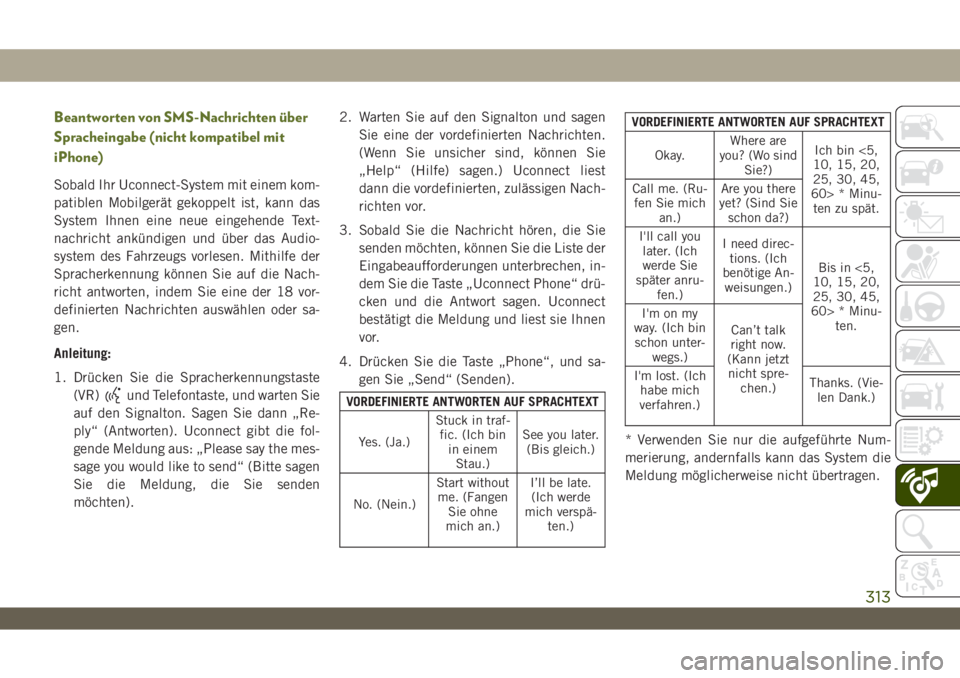
Beantworten von SMS-Nachrichten über
Spracheingabe (nicht kompatibel mit
iPhone)
Sobald Ihr Uconnect-System mit einem kom-
patiblen Mobilgerät gekoppelt ist, kann das
System Ihnen eine neue eingehende Text-
nachricht ankündigen und über das Audio-
system des Fahrzeugs vorlesen. Mithilfe der
Spracherkennung können Sie auf die Nach-
richt antworten, indem Sie eine der 18 vor-
definierten Nachrichten auswählen oder sa-
gen.
Anleitung:
1. Drücken Sie die Spracherkennungstaste
(VR)
und Telefontaste, und warten Sie
auf den Signalton. Sagen Sie dann „Re-
ply“ (Antworten). Uconnect gibt die fol-
gende Meldung aus: „Please say the mes-
sage you would like to send“ (Bitte sagen
Sie die Meldung, die Sie senden
möchten).2. Warten Sie auf den Signalton und sagen
Sie eine der vordefinierten Nachrichten.
(Wenn Sie unsicher sind, können Sie
„Help“ (Hilfe) sagen.) Uconnect liest
dann die vordefinierten, zulässigen Nach-
richten vor.
3. Sobald Sie die Nachricht hören, die Sie
senden möchten, können Sie die Liste der
Eingabeaufforderungen unterbrechen, in-
dem Sie die Taste „Uconnect Phone“ drü-
cken und die Antwort sagen. Uconnect
bestätigt die Meldung und liest sie Ihnen
vor.
4. Drücken Sie die Taste „Phone“, und sa-
gen Sie „Send“ (Senden).VORDEFINIERTE ANTWORTEN AUF SPRACHTEXT
Yes. (Ja.)Stuck in traf-
fic. (Ich bin
in einem
Stau.)See you later.
(Bis gleich.)
No. (Nein.)Start without
me. (Fangen
Sie ohne
mich an.)I’ll be late.
(Ich werde
mich verspä-
ten.)
VORDEFINIERTE ANTWORTEN AUF SPRACHTEXT
Okay.Where are
you? (Wo sind
Sie?)Ich bin <5,
10, 15, 20,
25, 30, 45,
60> * Minu-
ten zu spät. Call me. (Ru-
fen Sie mich
an.)Are you there
yet? (Sind Sie
schon da?)
I'll call you
later. (Ich
werde Sie
später anru-
fen.)I need direc-
tions. (Ich
benötige An-
weisungen.)Bis in <5,
10, 15, 20,
25, 30, 45,
60> * Minu-
ten. I'm on my
way. (Ich bin
schon unter-
wegs.)Can’t talk
right now.
(Kann jetzt
nicht spre-
chen.) I'm lost. (Ich
habe mich
verfahren.)Thanks. (Vie-
len Dank.)
* Verwenden Sie nur die aufgeführte Num-
merierung, andernfalls kann das System die
Meldung möglicherweise nicht übertragen.
313
Page 316 of 396
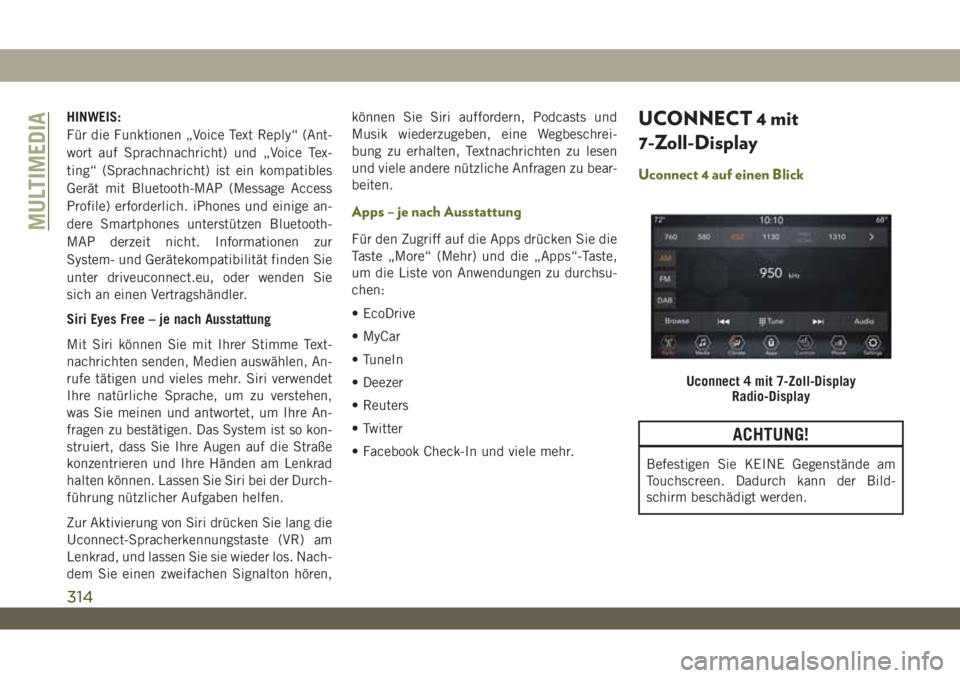
HINWEIS:
Für die Funktionen „Voice Text Reply“ (Ant-
wort auf Sprachnachricht) und „Voice Tex-
ting“ (Sprachnachricht) ist ein kompatibles
Gerät mit Bluetooth-MAP (Message Access
Profile) erforderlich. iPhones und einige an-
dere Smartphones unterstützen Bluetooth-
MAP derzeit nicht. Informationen zur
System- und Gerätekompatibilität finden Sie
unter driveuconnect.eu, oder wenden Sie
sich an einen Vertragshändler.
Siri Eyes Free – je nach Ausstattung
Mit Siri können Sie mit Ihrer Stimme Text-
nachrichten senden, Medien auswählen, An-
rufe tätigen und vieles mehr. Siri verwendet
Ihre natürliche Sprache, um zu verstehen,
was Sie meinen und antwortet, um Ihre An-
fragen zu bestätigen. Das System ist so kon-
struiert, dass Sie Ihre Augen auf die Straße
konzentrieren und Ihre Händen am Lenkrad
halten können. Lassen Sie Siri bei der Durch-
führung nützlicher Aufgaben helfen.
Zur Aktivierung von Siri drücken Sie lang die
Uconnect-Spracherkennungstaste (VR) am
Lenkrad, und lassen Sie sie wieder los. Nach-
dem Sie einen zweifachen Signalton hören,können Sie Siri auffordern, Podcasts und
Musik wiederzugeben, eine Wegbeschrei-
bung zu erhalten, Textnachrichten zu lesen
und viele andere nützliche Anfragen zu bear-
beiten.
Apps – je nach Ausstattung
Für den Zugriff auf die Apps drücken Sie die
Taste „More“ (Mehr) und die „Apps“-Taste,
um die Liste von Anwendungen zu durchsu-
chen:
• EcoDrive
• MyCar
• TuneIn
• Deezer
• Reuters
• Twitter
• Facebook Check-In und viele mehr.
UCONNECT 4 mit
7-Zoll-Display
Uconnect 4 auf einen Blick
ACHTUNG!
Befestigen Sie KEINE Gegenstände am
Touchscreen. Dadurch kann der Bild-
schirm beschädigt werden.
Uconnect 4 mit 7-Zoll-Display
Radio-Display
MULTIMEDIA
314
Page 321 of 396
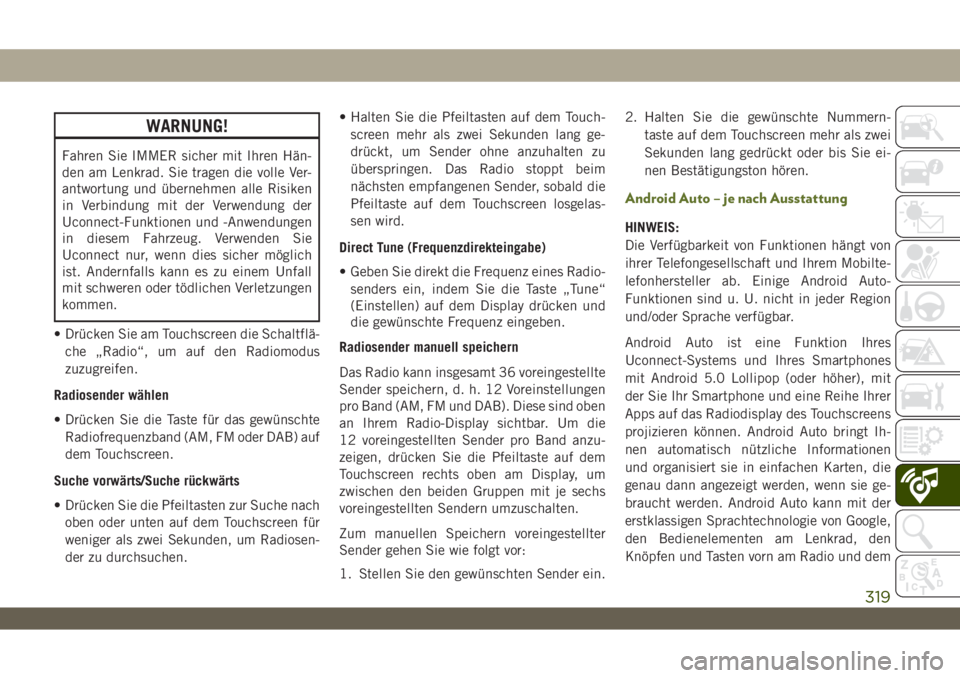
WARNUNG!
Fahren Sie IMMER sicher mit Ihren Hän-
den am Lenkrad. Sie tragen die volle Ver-
antwortung und übernehmen alle Risiken
in Verbindung mit der Verwendung der
Uconnect-Funktionen und -Anwendungen
in diesem Fahrzeug. Verwenden Sie
Uconnect nur, wenn dies sicher möglich
ist. Andernfalls kann es zu einem Unfall
mit schweren oder tödlichen Verletzungen
kommen.
• Drücken Sie am Touchscreen die Schaltflä-
che „Radio“, um auf den Radiomodus
zuzugreifen.
Radiosender wählen
• Drücken Sie die Taste für das gewünschte
Radiofrequenzband (AM, FM oder DAB) auf
dem Touchscreen.
Suche vorwärts/Suche rückwärts
• Drücken Sie die Pfeiltasten zur Suche nach
oben oder unten auf dem Touchscreen für
weniger als zwei Sekunden, um Radiosen-
der zu durchsuchen.• Halten Sie die Pfeiltasten auf dem Touch-
screen mehr als zwei Sekunden lang ge-
drückt, um Sender ohne anzuhalten zu
überspringen. Das Radio stoppt beim
nächsten empfangenen Sender, sobald die
Pfeiltaste auf dem Touchscreen losgelas-
sen wird.
Direct Tune (Frequenzdirekteingabe)
• Geben Sie direkt die Frequenz eines Radio-
senders ein, indem Sie die Taste „Tune“
(Einstellen) auf dem Display drücken und
die gewünschte Frequenz eingeben.
Radiosender manuell speichern
Das Radio kann insgesamt 36 voreingestellte
Sender speichern, d. h. 12 Voreinstellungen
pro Band (AM, FM und DAB). Diese sind oben
an Ihrem Radio-Display sichtbar. Um die
12 voreingestellten Sender pro Band anzu-
zeigen, drücken Sie die Pfeiltaste auf dem
Touchscreen rechts oben am Display, um
zwischen den beiden Gruppen mit je sechs
voreingestellten Sendern umzuschalten.
Zum manuellen Speichern voreingestellter
Sender gehen Sie wie folgt vor:
1. Stellen Sie den gewünschten Sender ein.2. Halten Sie die gewünschte Nummern-
taste auf dem Touchscreen mehr als zwei
Sekunden lang gedrückt oder bis Sie ei-
nen Bestätigungston hören.
Android Auto – je nach Ausstattung
HINWEIS:
Die Verfügbarkeit von Funktionen hängt von
ihrer Telefongesellschaft und Ihrem Mobilte-
lefonhersteller ab. Einige Android Auto-
Funktionen sind u. U. nicht in jeder Region
und/oder Sprache verfügbar.
Android Auto ist eine Funktion Ihres
Uconnect-Systems und Ihres Smartphones
mit Android 5.0 Lollipop (oder höher), mit
der Sie Ihr Smartphone und eine Reihe Ihrer
Apps auf das Radiodisplay des Touchscreens
projizieren können. Android Auto bringt Ih-
nen automatisch nützliche Informationen
und organisiert sie in einfachen Karten, die
genau dann angezeigt werden, wenn sie ge-
braucht werden. Android Auto kann mit der
erstklassigen Sprachtechnologie von Google,
den Bedienelementen am Lenkrad, den
Knöpfen und Tasten vorn am Radio und dem
319
Page 322 of 396
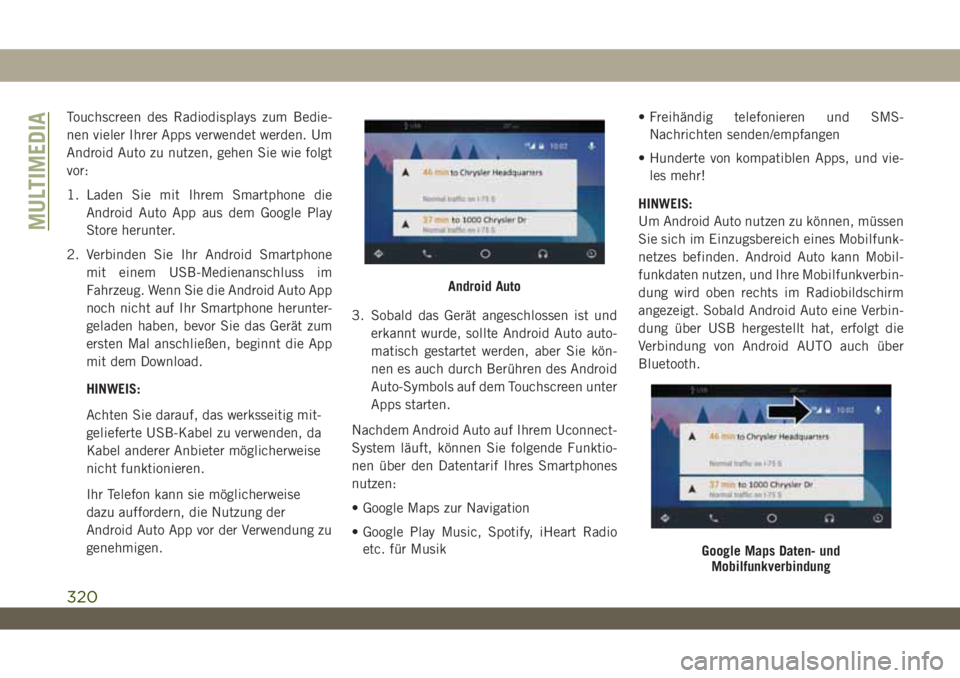
Touchscreen des Radiodisplays zum Bedie-
nen vieler Ihrer Apps verwendet werden. Um
Android Auto zu nutzen, gehen Sie wie folgt
vor:
1. Laden Sie mit Ihrem Smartphone die
Android Auto App aus dem Google Play
Store herunter.
2. Verbinden Sie Ihr Android Smartphone
mit einem USB-Medienanschluss im
Fahrzeug. Wenn Sie die Android Auto App
noch nicht auf Ihr Smartphone herunter-
geladen haben, bevor Sie das Gerät zum
ersten Mal anschließen, beginnt die App
mit dem Download.
HINWEIS:
Achten Sie darauf, das werksseitig mit-
gelieferte USB-Kabel zu verwenden, da
Kabel anderer Anbieter möglicherweise
nicht funktionieren.
Ihr Telefon kann sie möglicherweise
dazu auffordern, die Nutzung der
Android Auto App vor der Verwendung zu
genehmigen.3. Sobald das Gerät angeschlossen ist und
erkannt wurde, sollte Android Auto auto-
matisch gestartet werden, aber Sie kön-
nen es auch durch Berühren des Android
Auto-Symbols auf dem Touchscreen unter
Apps starten.
Nachdem Android Auto auf Ihrem Uconnect-
System läuft, können Sie folgende Funktio-
nen über den Datentarif Ihres Smartphones
nutzen:
• Google Maps zur Navigation
• Google Play Music, Spotify, iHeart Radio
etc. für Musik• Freihändig telefonieren und SMS-
Nachrichten senden/empfangen
• Hunderte von kompatiblen Apps, und vie-
les mehr!
HINWEIS:
Um Android Auto nutzen zu können, müssen
Sie sich im Einzugsbereich eines Mobilfunk-
netzes befinden. Android Auto kann Mobil-
funkdaten nutzen, und Ihre Mobilfunkverbin-
dung wird oben rechts im Radiobildschirm
angezeigt. Sobald Android Auto eine Verbin-
dung über USB hergestellt hat, erfolgt die
Verbindung von Android AUTO auch über
Bluetooth.
Android Auto
Google Maps Daten- und
Mobilfunkverbindung
MULTIMEDIA
320
Page 323 of 396
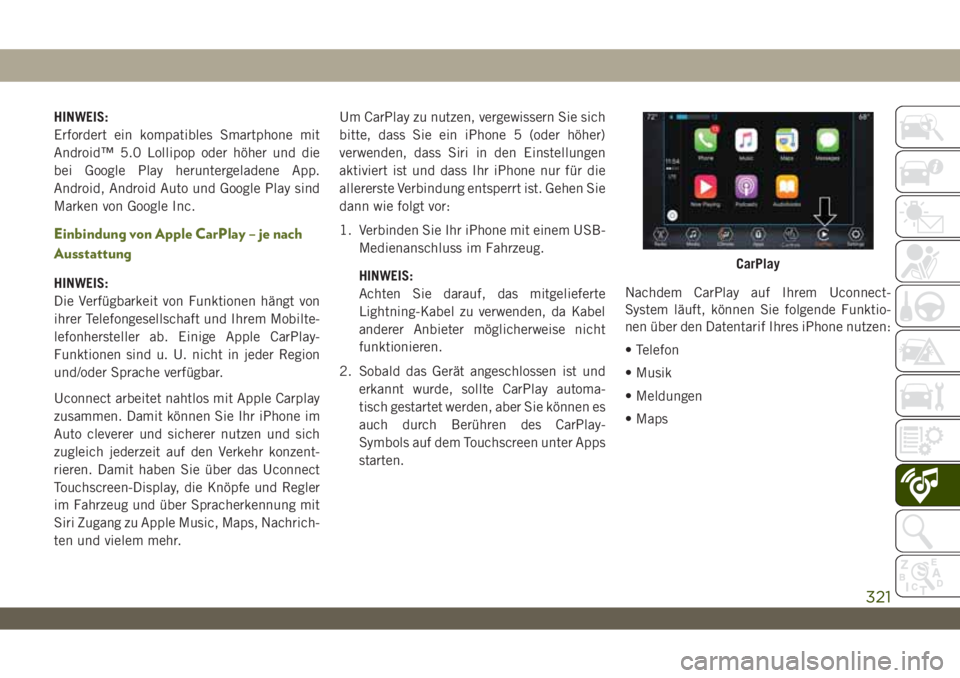
HINWEIS:
Erfordert ein kompatibles Smartphone mit
Android™ 5.0 Lollipop oder höher und die
bei Google Play heruntergeladene App.
Android, Android Auto und Google Play sind
Marken von Google Inc.
Einbindung von Apple CarPlay – je nach
Ausstattung
HINWEIS:
Die Verfügbarkeit von Funktionen hängt von
ihrer Telefongesellschaft und Ihrem Mobilte-
lefonhersteller ab. Einige Apple CarPlay-
Funktionen sind u. U. nicht in jeder Region
und/oder Sprache verfügbar.
Uconnect arbeitet nahtlos mit Apple Carplay
zusammen. Damit können Sie Ihr iPhone im
Auto cleverer und sicherer nutzen und sich
zugleich jederzeit auf den Verkehr konzent-
rieren. Damit haben Sie über das Uconnect
Touchscreen-Display, die Knöpfe und Regler
im Fahrzeug und über Spracherkennung mit
Siri Zugang zu Apple Music, Maps, Nachrich-
ten und vielem mehr.Um CarPlay zu nutzen, vergewissern Sie sich
bitte, dass Sie ein iPhone 5 (oder höher)
verwenden, dass Siri in den Einstellungen
aktiviert ist und dass Ihr iPhone nur für die
allererste Verbindung entsperrt ist. Gehen Sie
dann wie folgt vor:
1. Verbinden Sie Ihr iPhone mit einem USB-
Medienanschluss im Fahrzeug.
HINWEIS:
Achten Sie darauf, das mitgelieferte
Lightning-Kabel zu verwenden, da Kabel
anderer Anbieter möglicherweise nicht
funktionieren.
2. Sobald das Gerät angeschlossen ist und
erkannt wurde, sollte CarPlay automa-
tisch gestartet werden, aber Sie können es
auch durch Berühren des CarPlay-
Symbols auf dem Touchscreen unter Apps
starten.Nachdem CarPlay auf Ihrem Uconnect-
System läuft, können Sie folgende Funktio-
nen über den Datentarif Ihres iPhone nutzen:
• Telefon
• Musik
• Meldungen
• Maps
CarPlay
321
Page 324 of 396
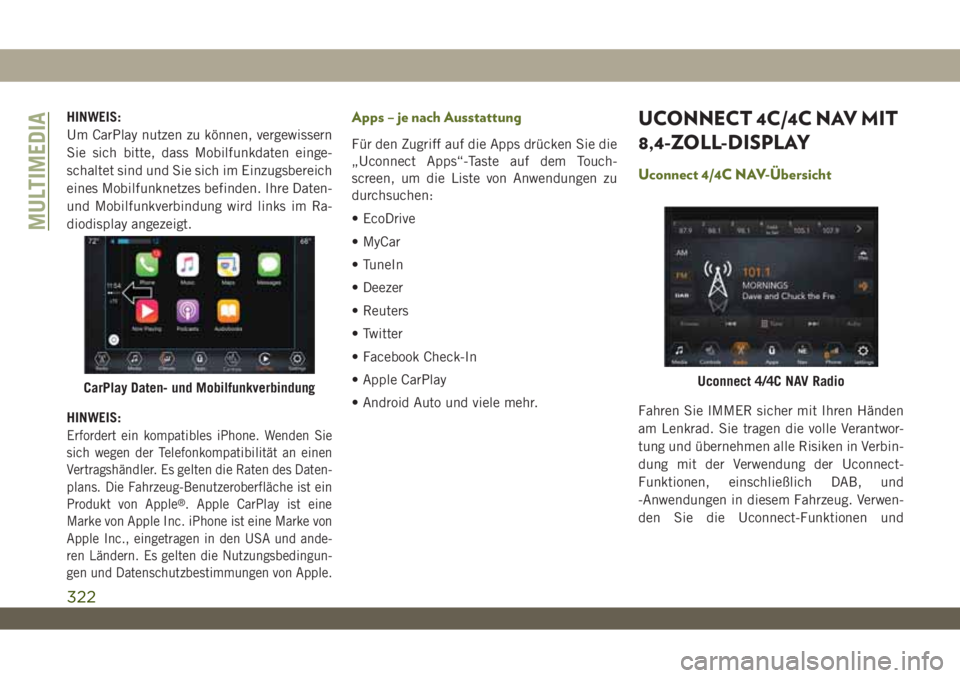
HINWEIS:
Um CarPlay nutzen zu können, vergewissern
Sie sich bitte, dass Mobilfunkdaten einge-
schaltet sind und Sie sich im Einzugsbereich
eines Mobilfunknetzes befinden. Ihre Daten-
und Mobilfunkverbindung wird links im Ra-
diodisplay angezeigt.
HINWEIS:
Erfordert ein kompatibles iPhone. Wenden Sie
sich wegen der Telefonkompatibilität an einen
Vertragshändler. Es gelten die Raten des Daten-
plans. Die Fahrzeug-Benutzeroberfläche ist ein
Produkt von Apple
®. Apple CarPlay ist eine
Marke von Apple Inc. iPhone ist eine Marke von
Apple Inc., eingetragen in den USA und ande-
ren Ländern. Es gelten die Nutzungsbedingun-
gen und Datenschutzbestimmungen von Apple.
Apps – je nach Ausstattung
Für den Zugriff auf die Apps drücken Sie die
„Uconnect Apps“-Taste auf dem Touch-
screen, um die Liste von Anwendungen zu
durchsuchen:
• EcoDrive
• MyCar
• TuneIn
• Deezer
• Reuters
• Twitter
• Facebook Check-In
• Apple CarPlay
• Android Auto und viele mehr.
UCONNECT 4C/4C NAV MIT
8,4-ZOLL-DISPLAY
Uconnect 4/4C NAV-Übersicht
Fahren Sie IMMER sicher mit Ihren Händen
am Lenkrad. Sie tragen die volle Verantwor-
tung und übernehmen alle Risiken in Verbin-
dung mit der Verwendung der Uconnect-
Funktionen, einschließlich DAB, und
-Anwendungen in diesem Fahrzeug. Verwen-
den Sie die Uconnect-Funktionen und
CarPlay Daten- und MobilfunkverbindungUconnect 4/4C NAV Radio
MULTIMEDIA
322